|
 |
 Top Sexy_Woman
Top Sexy_Woman 
Termos de uso
|
Obrigada Clo pela tradução para o Italiano
|
-
Clique na bandeira de seu
pais, para a tradução.
-
Dependendo de sua conexão a tradução pode
demorar um pouco
-
- 2 Tubes
- Brushes ou Deco (Opcional)
- Plugin Alien Skin SnapArt
- Plugin Flaming Pear
- Efeitos do PSP
-
-
Roteiro
-
-
Clique na
borboleta para seguir o tutorial
-
-
- 1- Abra
uma transparencia 900 x 600 px
-
- 2- Abra seu tube e escolha duas
cores para fazer o gradiente
-
- 3- Gradiente Linear 45 - 1
-
- 4- Preencha a transparencia
-
- 5- Selections > Select All
-
- 6- Effects > Image Effect
> Seamless Tilling = Default
-
- 7- Adjust > Blur > Radial Blur
conforme print
-
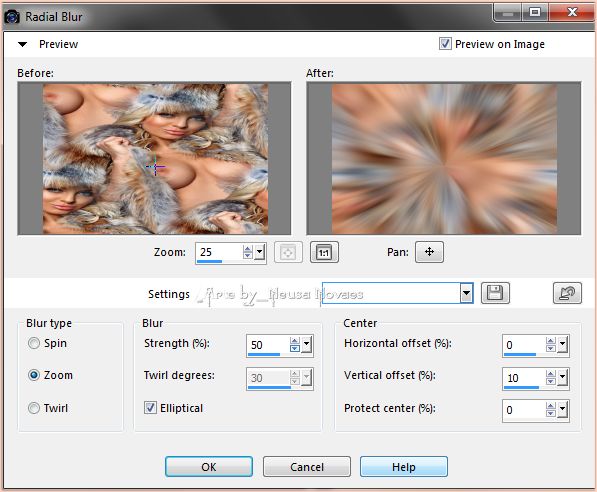
-
- 8- Effects > Edge Effects >
Enhance More
-
- 9- Layers > Duplicate
-
- 10- Na raster da copia aplicar
Plugin Alien Skin SnapArt > Pastel conforme print
-
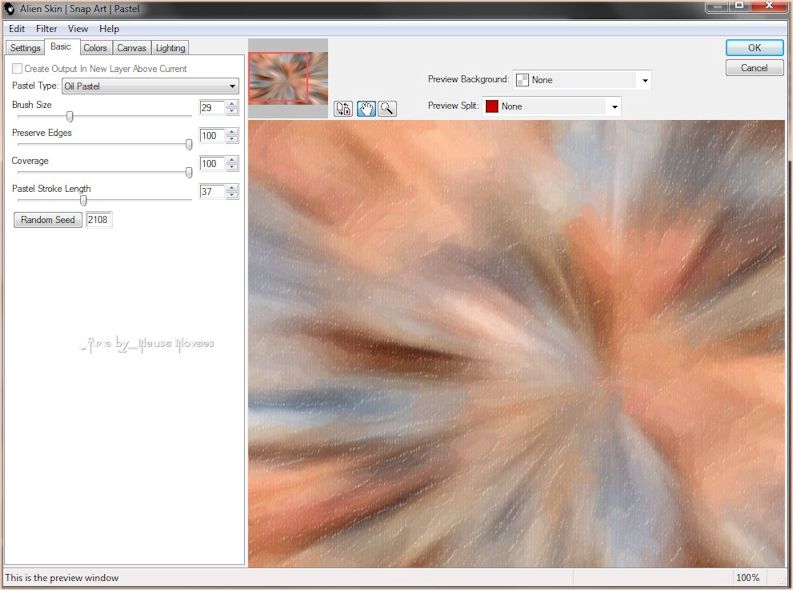
-
- 11- Effects > Edge Effects >
Enhance More
-
- 12- Aplique a mask lua_ncn e
merge < merge group
-
- 13- Aplique drop Shadow 5 - 5 -
50 - 3,00
-
- 14- Image > Mirror
-
- 15- Com o Pick Tool leve até o
topo, embaixo e na lateral direita
-
- 16- Ative a Raster 1
-
- 17- Abra sua imagem de Paisagem
Edit > Copy
-
- 18- Edit > Paste as New Layer
-
- 19- One Photo Fix
-
- 20- Volte novamente para a
Raster 1
-
- 21- Plugin Flaming Pear > Flood
conforme print
-
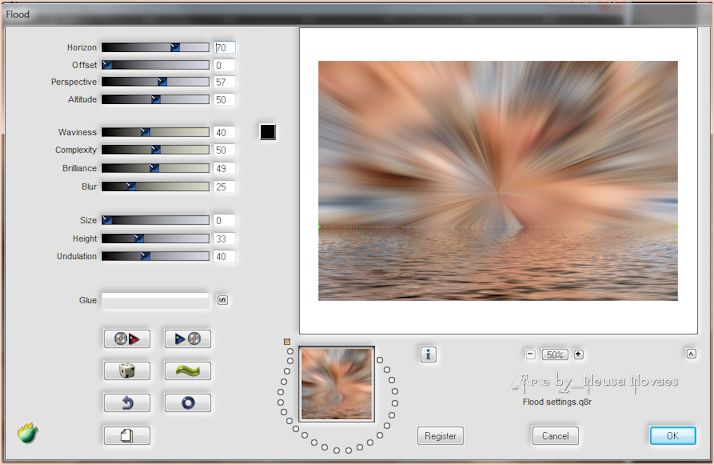
-
- 22- Ative o topo abra seu tube
principal Edit > Copy
-
- 23- Edit > Paste as New Layer
-
- 24- Aplique sombra leve a gosto
-
- 25- Ative a raster da Mask e
aplique Plugin Eye Cand 5 > Impact >
- Perspective Shadow > Drop Shadow
Lowest
-
- 26- Tire a visibilidade de
seu tube principal
-
- 27- Layers > Merge > Merge
Visible
-
- 28- Edit > Copy e reserve
-
- 29- Abra seu tube principal
-
- 30- Image > Add Border = 3px cor
escura de seu foreground
-
- 31- Image > Add Border = 30px
cor clara de seu background
-
- 32- Com a Magic Wand selecione a
cor clara
-
- 33- Edit > Paste Into Selection
-
- 34- Ainda com a seleção Effects
> 3D Effect > Outer Bevel conforme print

-
- 35- Selections > Select None
-
- 36-
Image > Add Border = 3px cor
escura de seu foreground
-
- 37- Aplique brush (é opcional)
-
- 38-
Colocar a minha e a sua marca
-
-

-
- OBSERVAÇÃO:- Não esqueça
de colocar os créditos a quem de direito
-
- ** Tutorial criado por
Neusa Novaes **
- 20 de Abril de 2015
-
- Direitos autorais reservados
- Proibido repasse total ou parcial, cópias,
alterações
- publicação em sites ou blogs, sem autorização
da autora.
 Créditos
Créditos

Tubes:-
Drevers
Tutorial
by_Neusa Novaes
- Outras Versões
-
Neusa Novaes

|
- Morela
|
- Rejane

|
- Rejane
|
- Clo
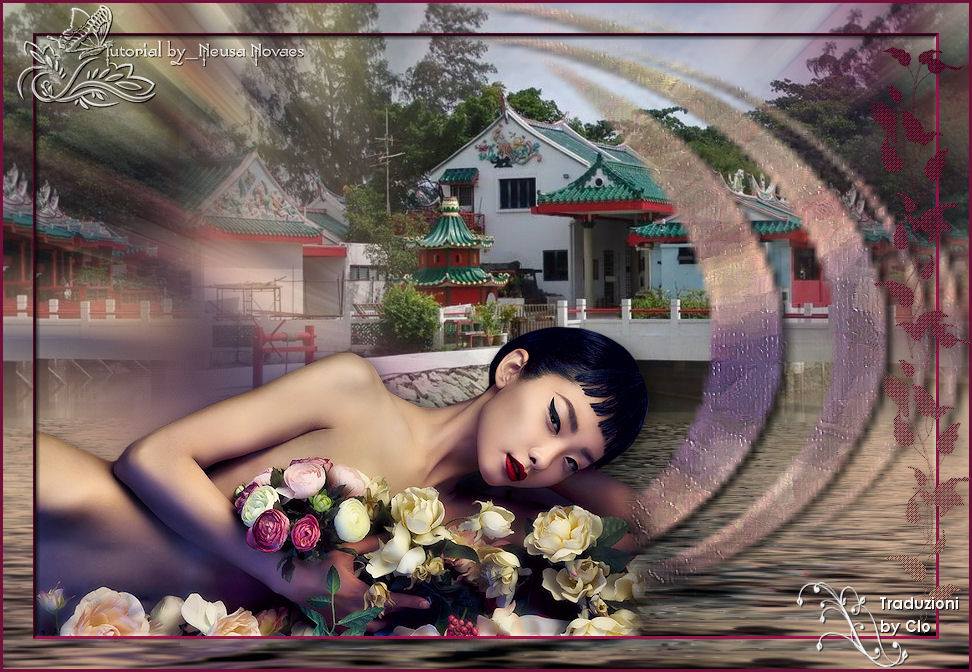
|
- Maria Lucia
|
- Edith Spigai

|
- Lucia Smani
|
- Nilton Werneck

|
|
| |
|
| |
|
|
| |